Pozrime sa na kroky na opravu chybového kódu Netflix NW-4-7. Počas obdobia karantény len málo aplikácií zaznamenalo výrazný nárast v používaní. A bez tieňa pochybností je Netflix na čele tohto rebríčka. Aj keď to bola jedna z najlepších streamovacích služieb na rôznych platformách, teraz sa jej podarilo pridať oveľa viac do svojej používateľskej základne. V poslednej dobe však používatelia čelia jednej alebo dvom chybám.
Pri prechádzaní mnohých online fór sa ľudia sťažujú na chybový kód Netflix Nw-4-7. Na PC nie veľa, ale zdá sa, že chyba ovplyvňuje veľkú časť používateľov PS4 a Xbox. Ak medzi nich patríte aj vy, potom ste na správnom mieste. Dnes vám ukážeme rôzne metódy, pomocou ktorých by ste mohli opraviť kód chyby Netflix NW-4-7 na vašom PS4 a Xbox. Takže bez ďalších okolkov začnime.

Ako opraviť kód chyby Netflix Nw-4-7
Môže existovať veľa dôvodov, prečo by ste mohli čeliť uvedenej chybe. Problém môže byť napríklad výsledkom hromadenia údajov z vyrovnávacej pamäte, môže ísť o problém na strane servera alebo môže byť výpadok vášho internetového pripojenia. Poďme sa teda pozrieť na všetky dôvody tejto chyby Netflix Error Code Nw-4-7 a súvisiace opravy.
Prečítajte si tiež: Ako opraviť kód chyby Netflix U7353-5101
Oprava 1: Vymažte vyrovnávaciu pamäť
Ako už bolo spomenuté, ak sa nahromadí veľa dočasných súborov, vyrovnávacej pamäte a iných starších údajov, môže to spôsobiť jednu alebo dve chyby. Takže pokračujte a vymažte vyrovnávaciu pamäť a ďalšie podobné súbory, budete sa musieť odhlásiť z účtu Netflix a potom sa znova prihlásiť. Tu je návod, ako to urobiť:
- Prejdite na domovskú obrazovku Netflix, zvýraznite možnosť Nastavenia a potom stlačte tlačidlo B na konzole Xbox One alebo tlačidlo X na PS4.
- Ďalej v ponuke vyberte možnosť Odhlásiť sa. Ak však na konzole Xbox One nemôžete nájsť možnosť Nastavenia, odhláste sa zo služby Netflix pomocou nižšie uvedených tlačidiel:
Hore, hore, dole, dole, vľavo, vpravo, vľavo, vpravo, hore, hore, hore, hore
- Po úspešnom odhlásení sa prihláste pomocou svojich poverení Netflix, ktoré by mali opraviť chybový kód Netflix Nw-4-7. Ak čelíte problému, postupujte podľa nasledujúceho tipu.
Oprava 2: Odstráňte obmedzenia siete
Niektoré školy, vysoké školy a dokonca aj hotely obmedzujú mnohé streamovacie služby, ako sú Netflix, Hulu, Disney atď. Okrem toho existujú aj ďalšie verejné siete, na ktorých nemáte prístup k týmto streamovacím aplikáciám. Takže ak je to tak, potom existujú dve veci, ktoré by ste mohli vyskúšať.
Reklamy
Najprv môžete požiadať správcu siete o odstránenie tohto obmedzenia. To však môže alebo nemusí vždy priniesť plodný výsledok. V takýchto prípadoch môžete skúsiť použiť inú sieť. Napríklad vytvorte hotspot zo svojho smartfónu a potom zdieľajte jeho internet s príslušným zariadením. Mohlo by to opraviť kód chyby Netflix Nw-4-7 alebo postupujte podľa nasledujúcej metódy uvedenej nižšie.
Oprava 3: Obnovte nastavenia siete
Niektorí používatelia tiež dokázali vyriešiť vyššie uvedený problém pomocou sieťového smerovača. Resetovaním rozumieme reštart routera. Ak to chcete urobiť, stačí vypnúť smerovač a vytiahnuť zástrčku. Pred opätovným zapnutím počkajte niekoľko minút. Potom po reštartovaní smerovača skontrolujte, či bol chybový kód Netflix Nw-4-7 opravený alebo nie. Ak nie, môžete tiež resetovať smerovač.
Na to musíte mať ostrý predmet, ako je špendlík, a potom stlačiť tlačidlo smerovača aspoň na 8-10. Resetovacie tlačidlo je pochované trochu hlboko na zadnej strane smerovača. Majte tiež na pamäti, že ak resetujete smerovač, stratíte aj svoje prednastavené konfigurácie. S tým, ako a keď sa router resetuje a nadviaže sa spojenie, skúste pristupovať k Netflixu a zistite, či tam je alebo nie je chybový kód Nw-4-7.
Oprava 4: Použite Google DNS
Predvolený DNS na vašom zariadení môže byť v konflikte so správnym fungovaním streamovacej služby. Aby ste to napravili, môžete prejsť na Google DNS.Kroky, ako to urobiť pre Xbox a PlayStation, sú odlišné. Pozrime sa na obe tieto zariadenia:
Reklamy
Na Xbox One
- Stlačte tlačidlo Xbox na ovládači. Tým sa zobrazí ponuka, z ktorej musíte vybrať Všetky nastavenia možnosť.
- Teraz z nastavenie prejdite do sekcie siete možnosť a kliknite na Pokročilé nastavenia možnosť.
- Ďalej v ponuke Zmeniť nastavenia zadajte 8.8.8.8 pod Primárny IPv4 DNS box.
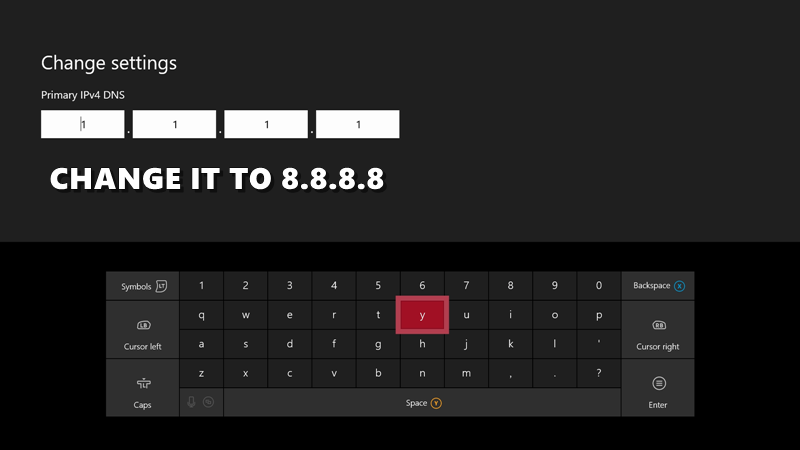
- Pre sekundárny DNS, použite 8.8.4.4.
- Podobne môžete použiť aj IPv6 DNS adresu. Na to použite nasledujúce informácie: Primárny DNS –208.67.222.222 a Sekundárny DNS – 208.67.220.220.
- Uložte tieto nastavenia a reštartujte Xbox. Toto by malo opraviť kód chyby Netflix Nw-4-7 na vašom zariadení.
Na PS4
Ak na svojom PS4 čelíte uvedenému problému, opravte ho podľa nasledujúcich krokov:
- Prístup k nastavenie z hlavnej ponuky PS4.
- Zamierte k sieť menu a vyberte Nastavte internetové pripojenie.
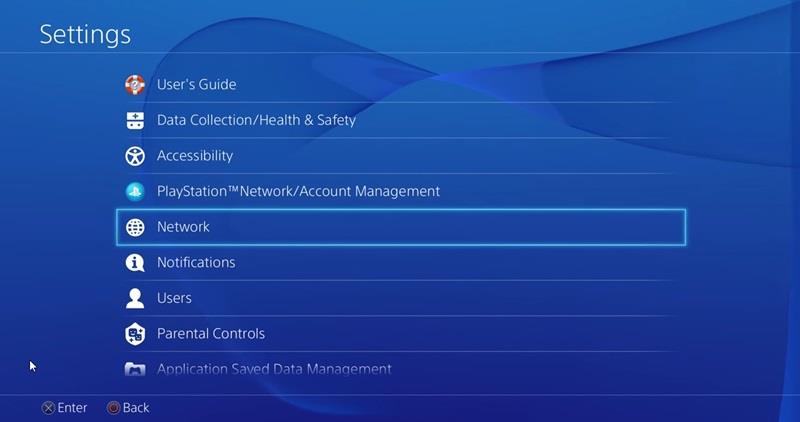
- Ďalej vyberte typ internetu, ktorý práve používate. Ak je káblové, vyberte LAN a pre bezdrôtové pripojenie vyberte možnosť WiFi.
- Vybrali Vlastné z ponuky a nastavte si IP adresa do Automaticky.
- Pod Názov hostiteľa DHCP, vybral Nešpecifikujte.
- Ďalej nastavte Nastavenia DNS do Manuálny a pod Primárny DNS, zadajte 8.8.8.8.
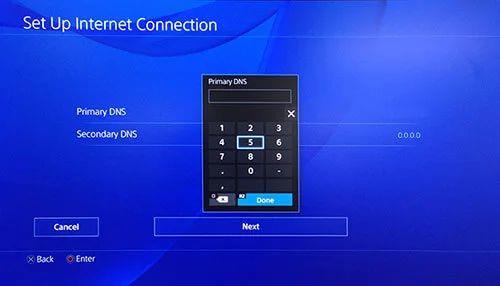
- Rovnako tak v Sekundárny DNS, použite 8.8.4.4.
- Vyššie uvedené nastavenia boli pre IPv4, ak chcete namiesto toho použiť IPv6, potom zadajte 208.67.222.222 ako Primárny DNS a 208.67.220.220 ako Sekundárny DNS.
- Uložte tieto nastavenia a reštartujte PS4. Zistite, či bol chybový kód Netflix Nw-4-7 opravený alebo nie.
Oprava 5: Vypnite a zapnite konzolu
Zapnutie konzoly by malo byť schopné vyriešiť váš problém, ak to nedokázala žiadna z vyššie uvedených metód. Pokyny pre obe zariadenia sú tu uvedené v samostatných častiach.
Na PS4
- Zobrazte možnosti napájania na vašom PS4. Môžete to urobiť stlačením a podržaním tlačidla PS na vašej konzole.
- Ďalej v ponuke vyberte možnosť Vypnúť PS4.
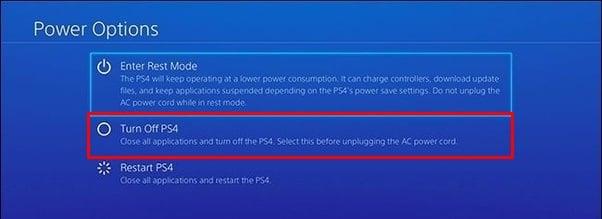
- Hneď ako predná LED prestane blikať, odpojte kábel a počkajte niekoľko minút pri max.
- Potom zapojte kábel späť a stlačením tlačidla PS na konzole spustite konzolu.
- Po dokončení spustite Netflix a zistite, či bola chyba opravená.
Na konzole Xbox
- Ak chcete vykonať cyklus napájania na konzole Xbox One, postupujte podľa nasledujúcich krokov:
- Stlačte a podržte tlačidlo Xbox na konzole 10-15 sekúnd, kým LED neprestane blikať.
- Hneď ako sa to stane, odpojte napájací kábel a počkajte niekoľko sekúnd.
- Po uplynutí uvedeného obdobia spustite konzolu a spustite aplikáciu Netflix. Chyba by už mala byť opravená.
Záver
Toto boli potrebné kroky na opravu kódu chyby Netflix Nw-4-7 na vašom PS4 a Xbox. Celkovo sme zdieľali päť rôznych opráv na nápravu tohto problému. Dajte nám vedieť, ktorý z nich vo vašom prípade fungoval. V tejto súvislosti uvádzame niekoľko tipov a trikov pre iPhone, tipy a triky pre PC a tipy a triky pre Android, ktoré by ste si tiež mali vyskúšať.
Reklamy
Reklama
Oprava: PS4 a PS5 sa nemôžu pripojiť k párty










--good-funny-weird-nicknames-for-discord.jpg)
